Altium Designer 18绿色版是一款电脑机械设计软件,该工具能对PCB板进行全面的设计与调控,相比17,18加入了多线程运算,让速度变得更快,运行更稳定,快下载使用吧!
软件介绍
Altium designer 18 显著地提高了用户体验和效率,利用极具现代感的用户界面(老wu觉得,如果单论用户界面的友好程度,现在AD 18的界面做得是几大PCB设计软件里头算是最棒的了)使设计流程流线化,同时实现了前所未有的性能优化。使用64位体系结构和多线程的结合实现了在PCB设计中更大的稳定性、更快的速度和更强的功能。
破解说明
1、解压安装包,运行“AltiumDesigner18Setup.exe”开始安装
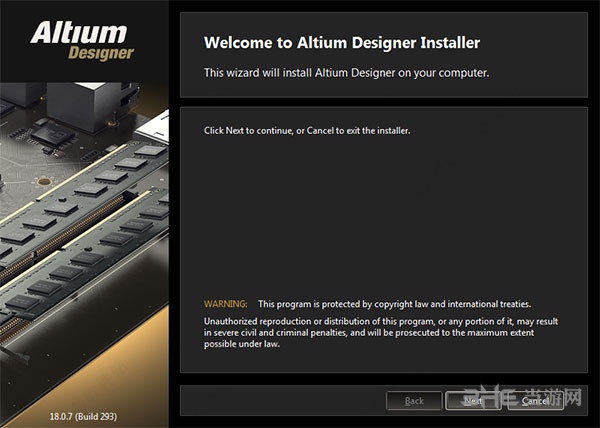
2、勾选允许用户协议
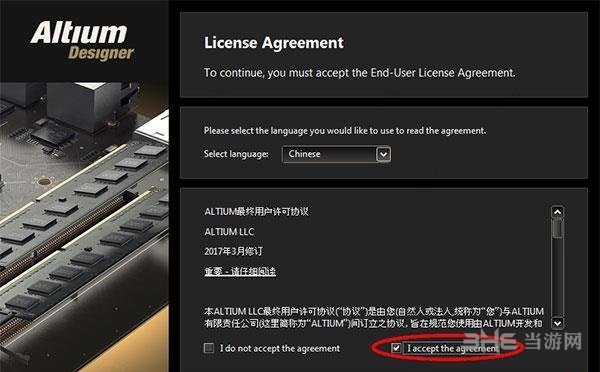
3、选择安装功能
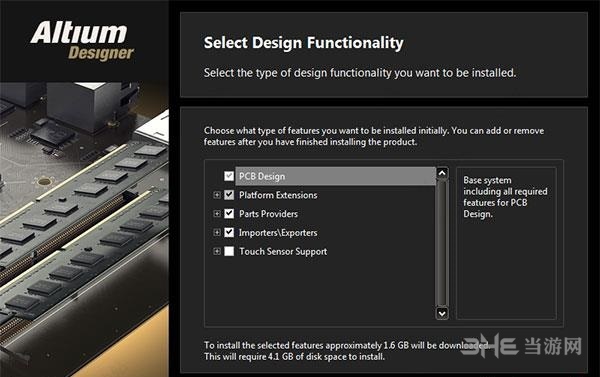
4、选择安装目录
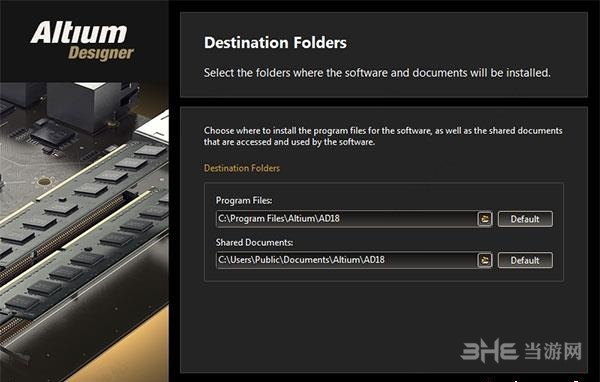
5、等待安装完成
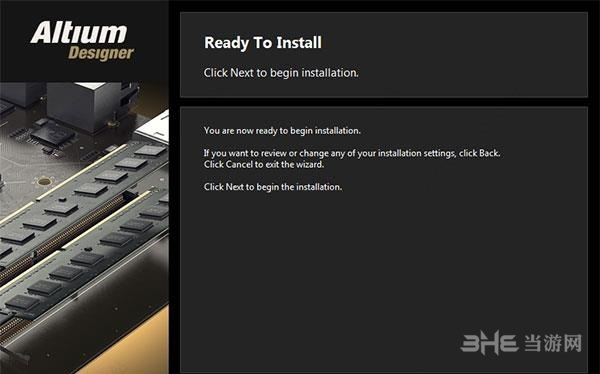
6、安装完成后,运行<spaAltium Designer 18,软件默认英文,我们点击右上角的齿轮
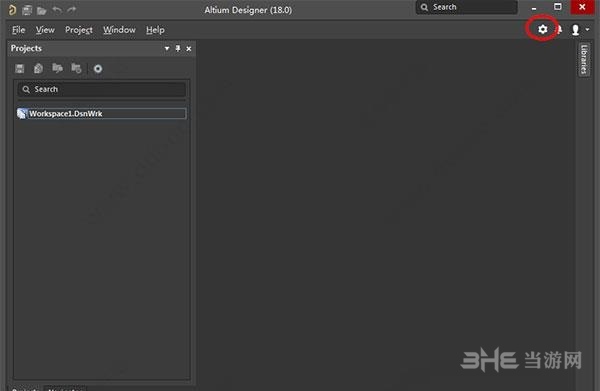
7、点击“system”》“general”》勾选“use localized resources”,然后重启软件就可以体验简体中文界面
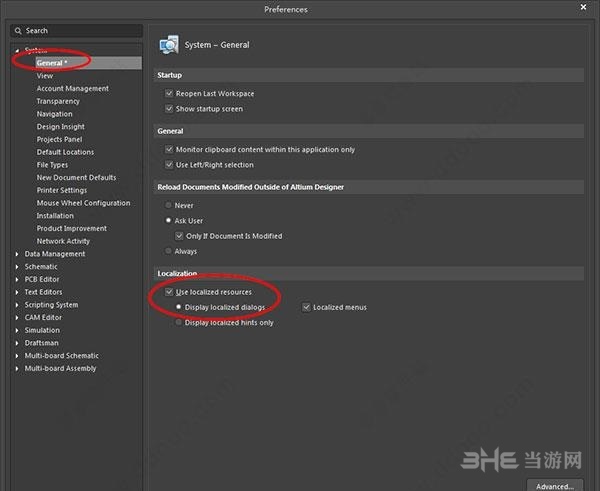
8、打开安装包“Crack”目录,将“shfolder.dll”复制到AD18安装目录下(此操作不会触发覆盖)
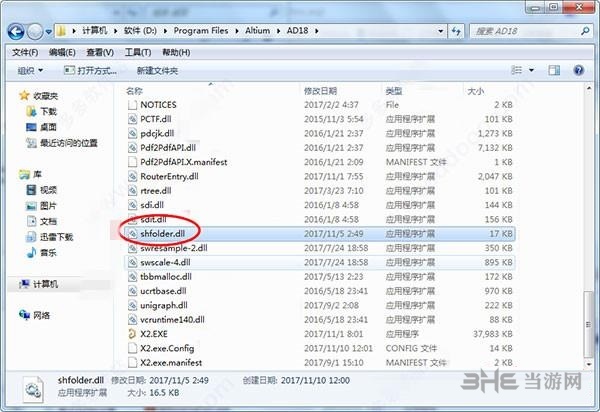
9、单机添加单机版license文件
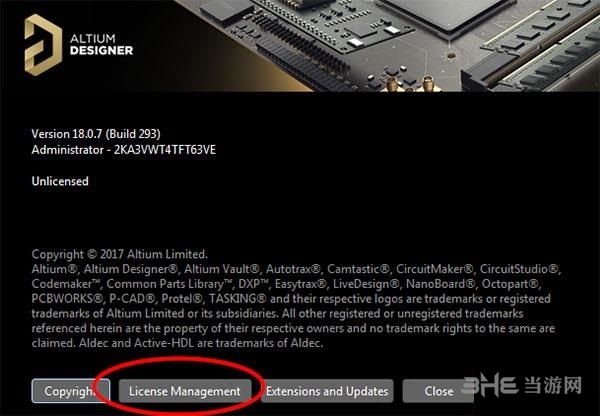
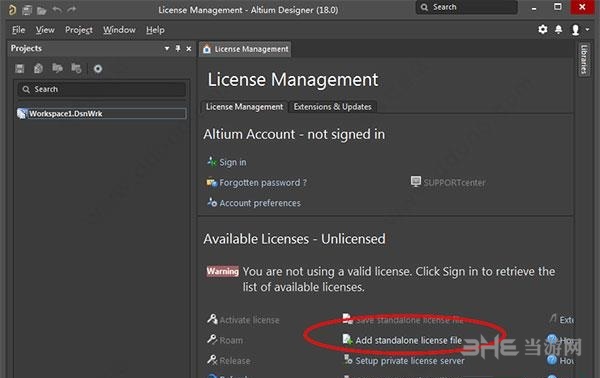
10、选择安装包,Licenses目录下任意一个文件载入即可,Altium Designer 18破解版安装完成
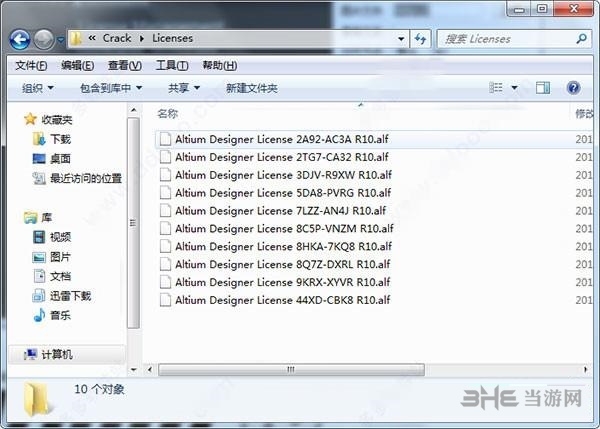
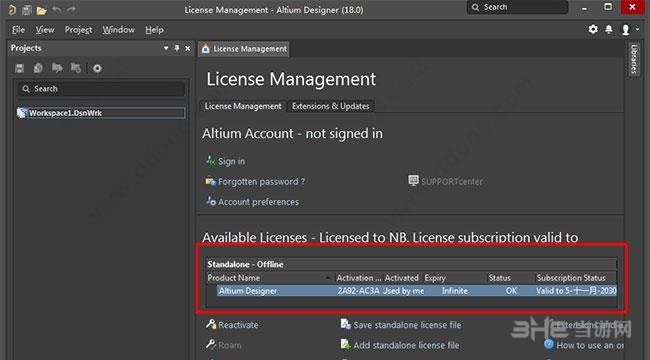
软件特色
互联的多板装配
多板之间的连接关系管理和增强的3D引擎使您可以实时呈现设计模型和多板装配情况 – 显示更快速,更直观,更逼真。
时尚的用户界面体验
全新的,紧凑的用户界面提供了一个全新而直观的环境,并进行了优化,可以实现无与伦比的设计工作流可视化。
强大的PCB设计
利用64位CPU的架构优势和多线程任务优化使您能够比以前更快地设计和发布大型复杂的电路板。
快速、高质量的布线
视觉约束和用户指导的互动结合使您能够跨板层进行复杂的拓扑结构布线 – 以计算机的速度布线,以人的智慧保证质量。
实时的BOM管理
链接到BOM的最新供应商元件信息使您能够根据自己的时间表做出有根据的设计决策
简化的PCB文档处理流程
在一个单一的,紧密的设计环境中记录所有装配和制造视图,并通过链接的源数据进行一键更新。
Altium Designer 18 性能改进
AD软件一直被人吐槽的就是资源占用太厉害,对于复杂的PCB,连吃鸡都能轻松驾驭的电脑多面AD都会卡顿的受不了,特别是AD17。
入门基础
一、原理图部分
1、首先原理图捕获栅格和可视栅格的设置在优先选项中的原理图设置项中设置之后按G键就可以在设置的选择项中循环切换如图:

2、原理图参数及元件参数设置在默认安装后在右上角的Properties中双击对应元件就会自动弹出来的自收缩菜单或者点开弹出菜单再点击原理图或者元器件也可以,如图熟悉的原理图标题等参数设置在此:
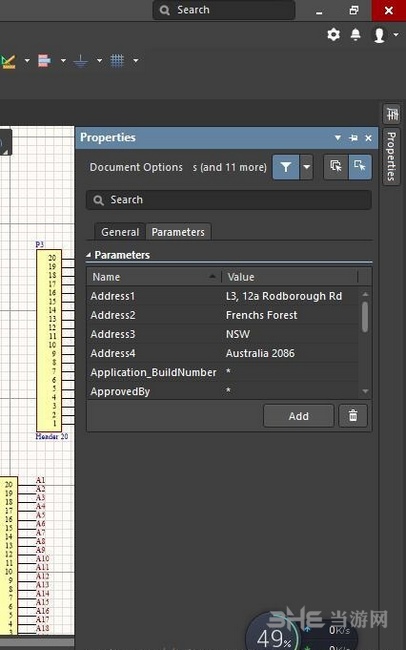
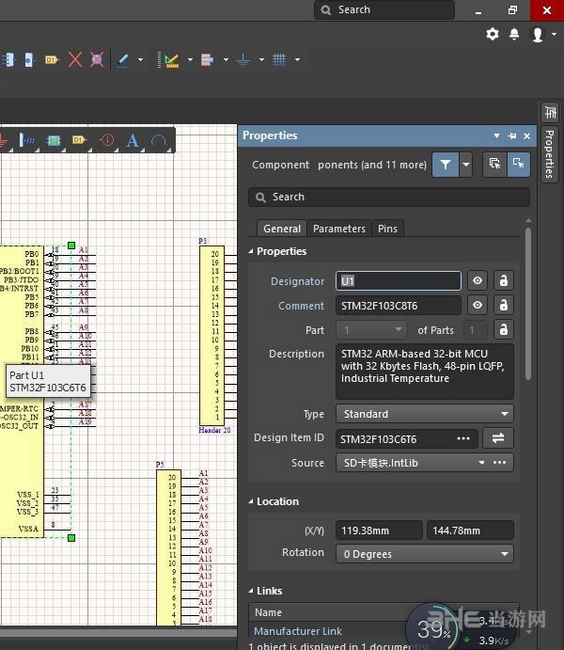
3、在毫米和mill之间的单位切换是按Q键或者在视图下的单位切换选项如图:
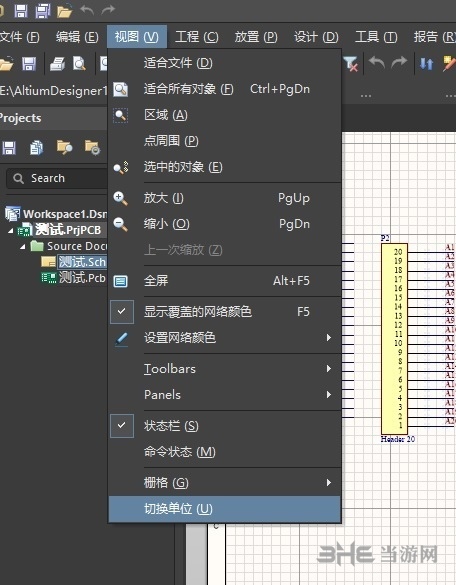
4、原理图元件批量注释在工具下的标注内同时还有原理图和PCB相互选择的交叉选择模式如图:
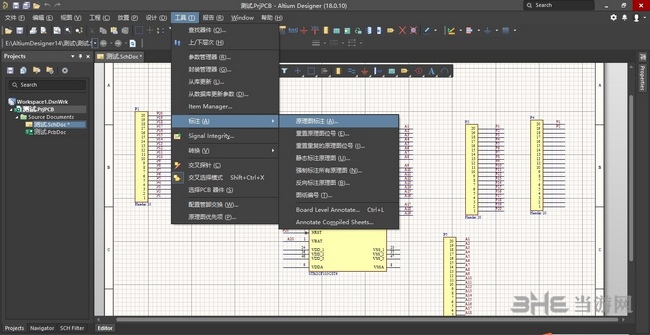
5、还有个设置各个网络颜色的地方但是我还不知道怎么让PCB网络也跟着变色~~如图:
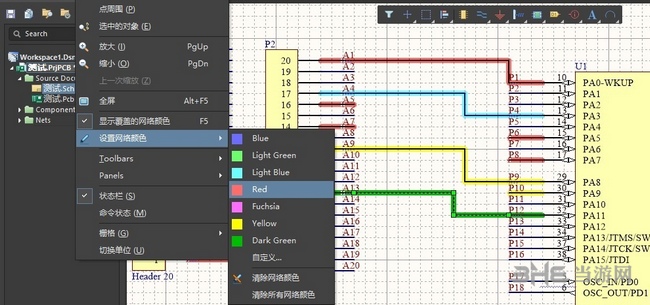
6、关于放置网络标号一定要设置好捕捉间距否则可能出问题而且18网络标号复制粘贴放置的时候很坑啊我这是设置的连接高亮才容易看点都是在优先项里设置的优先中有很多选项自己多试试吧
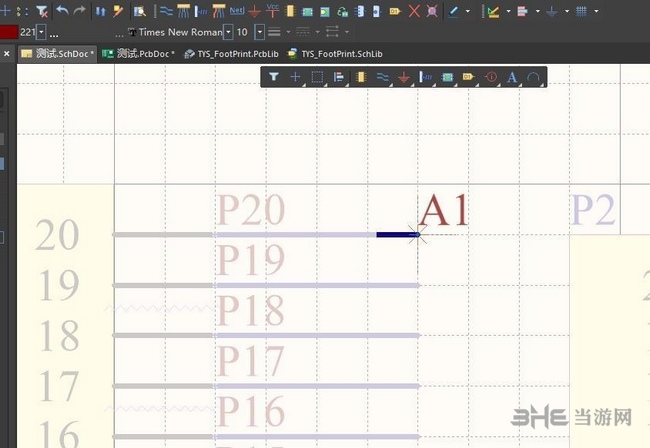
二、PCB设置
1、AD18的ActiveRoute看起来比AD17强多了选线我只会shift+鼠标左键一根根的选中第一次点ActiveRoute就会出现PCBActiveRoute弹窗我直接把它放到左侧工具栏中了免得找不到在这可是设置走线方向之后点ActiveRoute就可以了,有一点就是无论是ActiveRoute还是自动布线都要先设置毫规则保证无错误才能自动布要不然是布不了的如图:
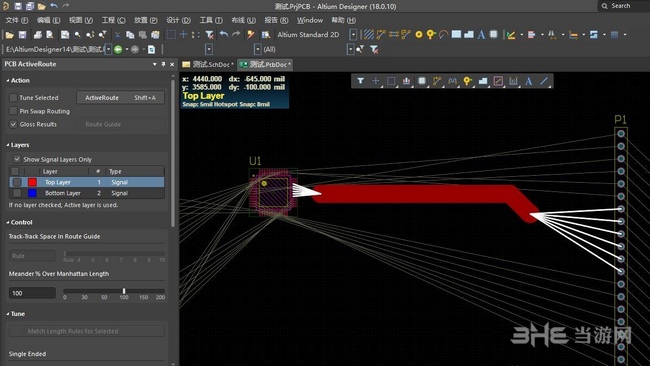
2、转换设置和以前差不多在这里设置按选择对象生成铺铜开槽生成铺铜之后的设置还是在右上角选好参数Apply就可以了如果没在优先项里设置自动修改更改的铺铜就在铺铜上右键重布就OK了如图:
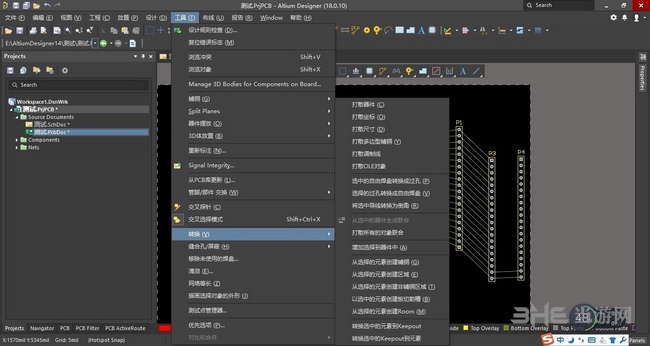
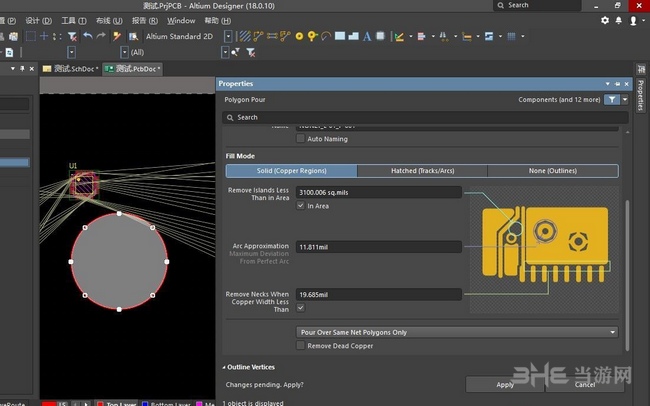
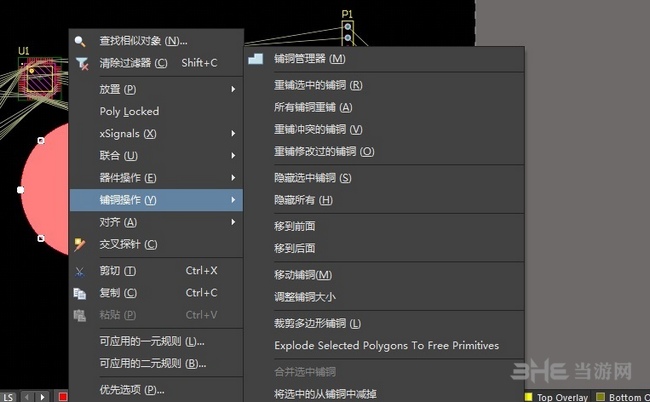
3、PCB栅格捕捉设置按G键栅格属性可以改变栅格是点还是线设置全局捕捉后栅格自动变成设置的大小而且放大缩小PCB尺寸也不会变化大小了颜色默认也不再是灰色了如图:
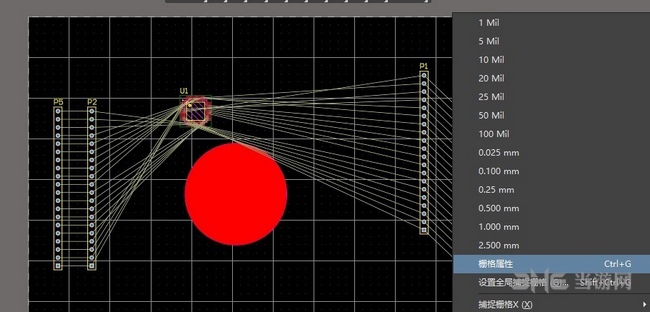
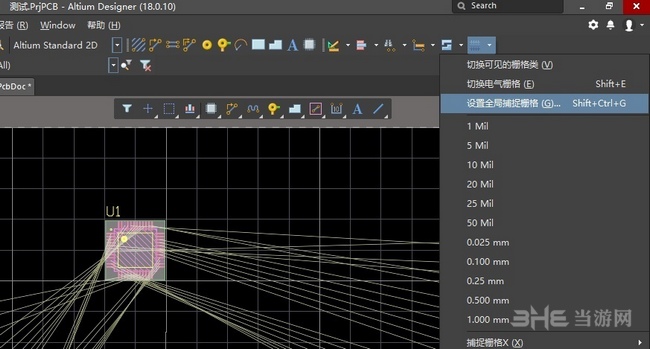
4、3D元件放置目测是放置3D时按Tab在选择Geneirc项下choose就可以导入外部step了
但是自带的IPC元件生成的3D貌似除了插接件以外各种元件都能生成了ICP生成的3D图如下如图:
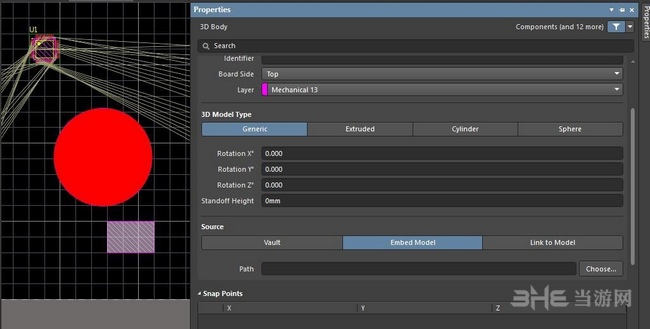
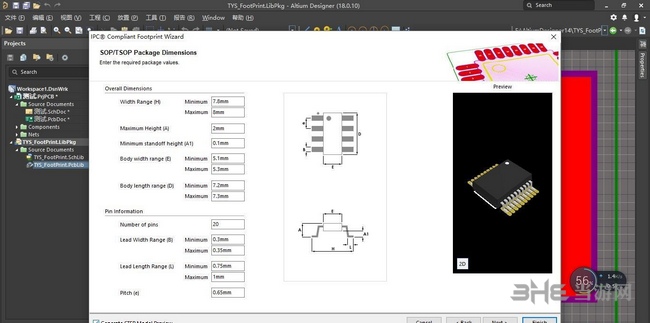
三、封装库部分
1、和以前不一样的是原理图库元件参数更改需要在左侧的SCHlib里选中元件才能在右侧伸缩菜单里改参数直接双击元件不可以而且工具菜单内的器件属性也没有这项了如图:
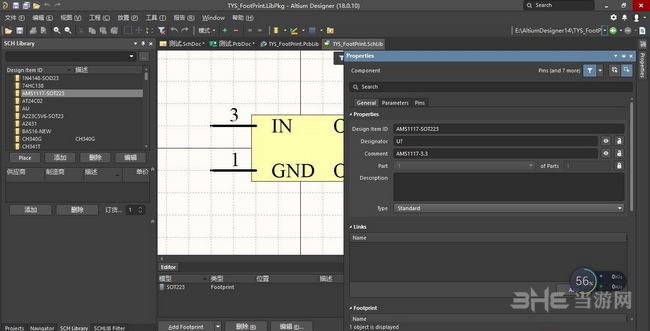
2、改好封装编译后在SCH元件右键更新到原理图原理图中的元件就自动更新了
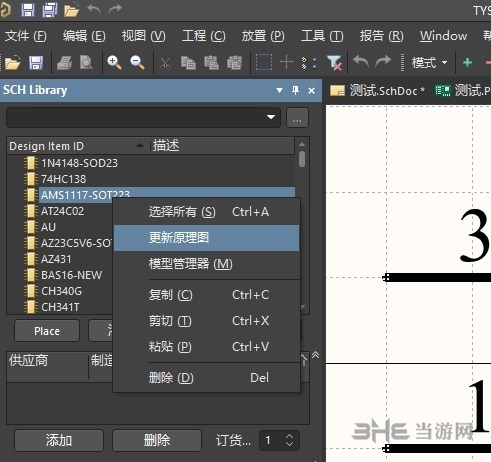
3、在SCH绘制中我认为一定要设置好捕捉栅格而且要是标准间距并且和原理图中的捕捉间距是一样的否则可能在放置网络标号时候出现显示连接上了但在PCB中并没有这个网络我遇到好几次了这样容易漏线啊漏线的问题在AD17AD18中都发现过具体原因我也不知道暂时认为是封装画的不标准捕捉不同造成的。
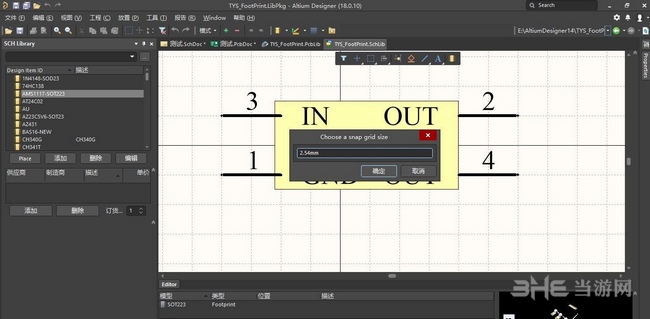
使用方法
altium designer 18新建一个项目方法
下面新建一个项目:
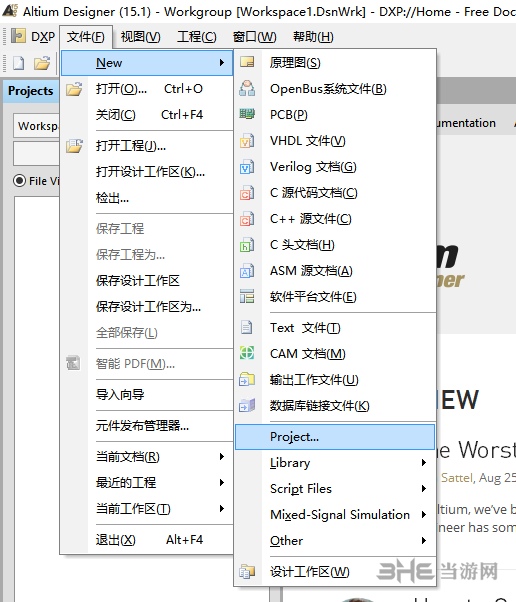
设置好路径,选择PCBproject,模板选的默认Default即可(或根据自己需要选择):
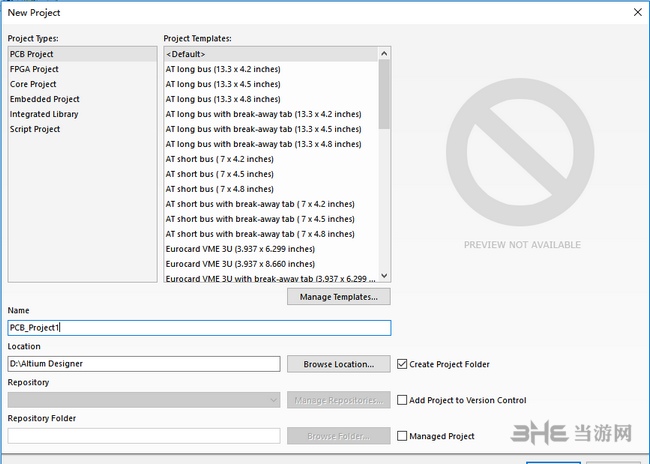
点击OK,就新建好了一个项目:
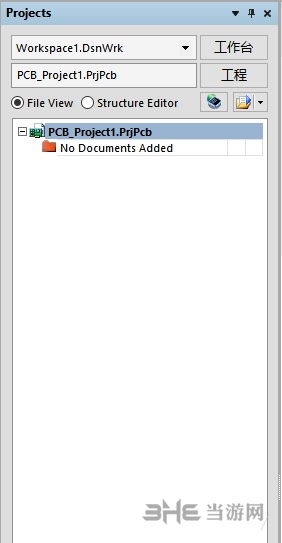
但是此时项目是空的,我们先向项目中添加一个原理图文件:在PCB_Project1.prj处右键选择给工程添加新的-Schematic
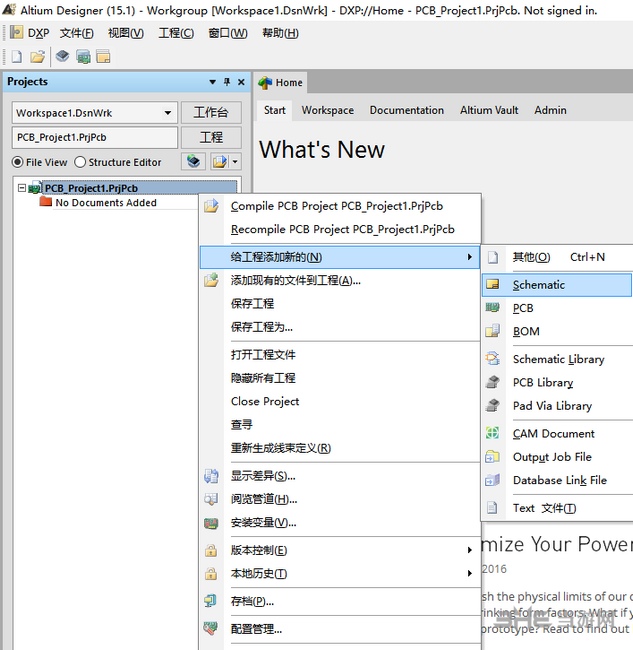
就给我们的项目添加了一个空的原理图,原理图的绘制在后面的文章中会详细介绍:
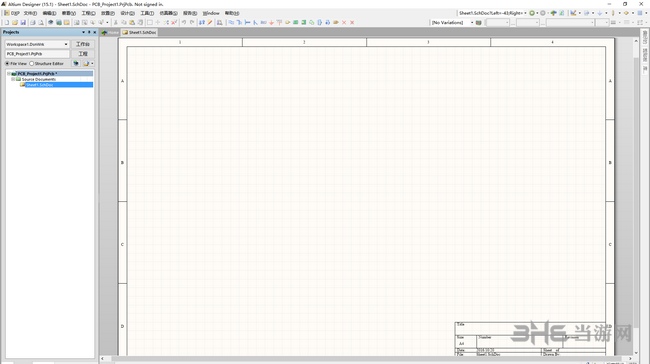
当然了,我们要进行的是PCB设计,因此还需要向项目中添加一个PCB文件,步骤和之前一样,选择给工程添加新的-PCB:
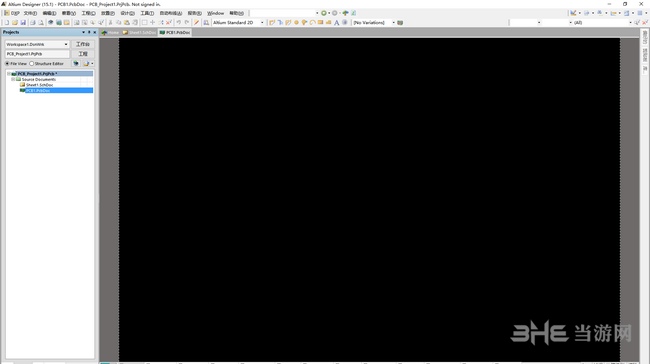
当然了,还可以向项目中添加很多其他文件,比如BOM文件、Schematiclibrary文件、PCBlibrary文件等等:
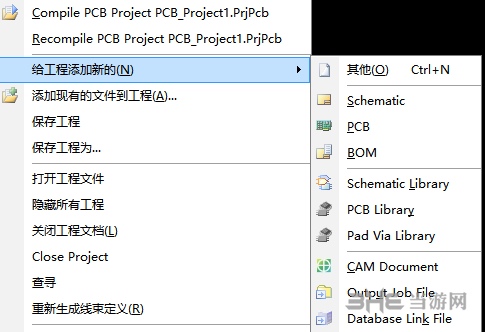
相关版本
装机必备软件























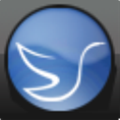
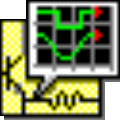



网友评论